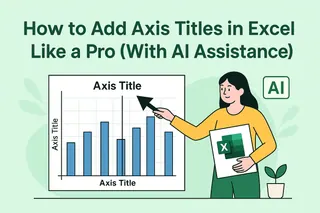是否曾盯著電子表格,需要在每個數字前加上「USD」或在每個儲存格前加上「部門:」?當你有數百行資料時,手動編輯簡直令人崩潰。好消息是,Excel 提供了多種巧妙的解決方案,我們將為你展示最佳方法。
這比你想像的更重要
看似簡單的任務在以下情況變得至關重要:
- 準備格式一致的報告
- 清理匯入的資料
- 建立標準化標籤
- 為需要特定格式的系統準備資料
方法一:Excelmatic AI(最聰明的解決方案)
在介紹手動方法前,先談談未來趨勢。Excelmatic 將這繁瑣任務變成一鍵操作:
- 上傳 Excel 檔案至 Excelmatic
- 輸入「在 A 欄所有數值前加上 'USD'」
- 觀看 AI 即時處理整個資料集
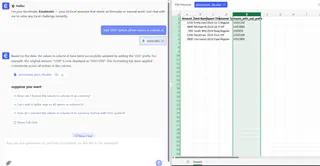
適用於前綴、後綴甚至複雜的條件添加。無需記憶公式或拖曳填滿控點,只需用簡單英文描述需求。
方法二:經典 CONCATENATE 函數
傳統方法依然有效:
=CONCATENATE("前綴 ", A1)
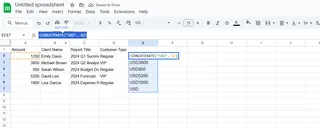
或使用簡寫:
= "USD " & A2

專業提示:需要後綴?只需調換順序:
= A1 & " 後綴"
方法三:快速填滿(Excel 模式識別)
適合視覺型學習者:
- 手動輸入第一個範例(例如在「100」旁輸入「USD 100」)
- 開始輸入第二個範例
- 按 Ctrl+E 讓 Excel 自動完成模式
方法四:TEXTJOIN 處理複雜情況
需要分隔符或條件添加時:
=TEXTJOIN(" ", TRUE, "先生", A1)
自動處理空格並跳過空白儲存格。
方法五:SUBSTITUTE 插入文字
需在現有文字間插入內容?
=SUBSTITUTE(A1, "2023", "2023 財政年度")
將「2023 報告」改為「2023 財政年度 報告」
方法六:IF 條件添加
僅修改特定儲存格:
=IF(ISNUMBER(SEARCH("VIP",A1)), "緊急:"&A1, A1)
自動標記 VIP 條目。
方法七:VBA 進階應用
建立可重複使用的巨集:
Sub AddPrefix()
For Each cell In Selection
cell.Value = "Q1-" & cell.Value
Next cell
End Sub
執行後可在選取儲存格前添加「Q1-」。
常見問題(及解決方法)
- 只顯示公式而非結果?檢查是否有前導撇號
- 數字格式異常?使用 TEXT 函數:
= "總計:" & TEXT(A1,"$#,##0.00") - 快速填滿無效?提供更多範例
方法適用時機
- 小型資料集:快速填滿或 CONCATENATE
- 複雜條件:TEXTJOIN 或 IF 語句
- 定期使用:建立 VBA 巨集
- 未來工作流程:Excelmatic AI 自動化
結論
雖然 Excel 提供多種添加文字的方法,現代團隊正轉向像 Excelmatic 這類能理解自然語言的 AI 工具。與其記憶公式,不如直接說出需求?
立即免費試用 Excelmatic,體驗 AI 如何處理重複任務,讓你專注分析與決策。當季度報告準備時間從數小時縮短至數分鐘,未來的你會感謝現在這個決定。